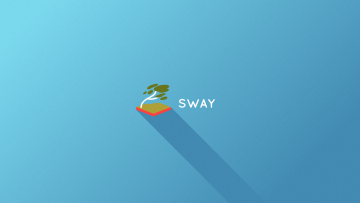|
|
| (69 dazwischenliegende Versionen desselben Benutzers werden nicht angezeigt) |
| Zeile 1: |
Zeile 1: |
| Nur für eigene Zwecke
| | {{inuse|[[Benutzer:Tuxnix|Tuxnix]] ([[Benutzer Diskussion:Tuxnix|Diskussion]])}}{{SEITENTITEL:sway}}{{righttoc}}[[Bild:Sway Wallpaper Blue 1920x1080.png|thumb|360px|Sway (Wallpaper)]] |
|
| |
|
| =Kopie aus AfE nach dem ersten Boot=
| | Sway ist ein Tiling Compositor für Wayland. |
| | {{Hinweis|Sway unterstützt keine proprietären Grafiktreiber. Für Nvidia-Karten ist der Treiber Nouveau zu nutzen.}} |
|
| |
|
| | {{installation|paket=sway|repo=community}} |
|
| |
|
| Notizen:
| | Ergänzend stehen einige Tools zur Verfügung die in der Standartkonfiguration bereits mit eingebunden sind: |
| Eine Optimierung der Liste der Spiegelserver kann mittels {{ic|reflector}} erfolgen.
| |
|
| |
|
| | * {{Paket|foot}} - Terminalemulator |
| | * {{Paket|dmenu}} - Anwendungslauncher |
| | * {{Paket|swaybg}} - Sway-Wallpaper |
|
| |
|
| ====Achtung bei Systemupdates mit neuem Kernel====
| | Des Weiteren sind die folgenden Schriftarten empfohlen: |
| Falls der Kernel ein größeres Update erfährt, werden Module, wie zum Beispiel ''' nvidia''' und '''madwifi''' (wird später installiert, falls nötig), unbenutzbar, da die neuen, aktualisierten Paketversionen solcher Module gegen den neueren Kernel gebaut wurden, aber das System derzeit einen älteren verwendet. Ein Neustart wird nötig sein.
| |
|
| |
|
| Ebenso könnte nach einer langen Pause ohne Aktualisierung bzw. bei der Aktualisierung eines frischen Systems der Fall eintreten, dass gleichzeitig mit dem neuen Kernel andere Programmpakete oder neue Versionen von bereits vorhandenen mitinstalliert werden, die wichtige Neuerungen beinhalten, auf die der neue Kernel angewiesen ist. Dann ist es wahrscheinlich, dass der Kernel zwar aktualisiert wird, aber ''mkinitcpio'' Fehler beim Durchlaufen der Hooks meldet (wie etwa fehlende Udev-Regeln beim Hook "filesystems"). Das würde dazu führen, dass das System dann nicht mehr startet und etwa von einem anderen Linux-System oder der Live-CD repariert werden muss! Um dergleichen zu vermeiden, genügt es nach so einem Update i.d.R., das Initramfs noch einmal neu zu generieren, und zwar folgendermaßen:
| | * {{Paket|ttf-roboto}} |
| mkinitcpio -p linux
| | * {{Paket|ttf-font-awesome}} |
|
| |
|
| =Kopie aus AfE:=
| | Sollte man keine Alternativen Tools (s. unten) bevorzugen, dann lautet der komplette Installationsbefehl: |
| | pacman -S sway foot dmenu swaybg ttf-roboto ttf-font-awesome |
|
| |
|
| ===Installation eines Bootloaders=== | | == Umstieg von i3 == |
| | Sway ist bis auf wenige Features, die nur auf X11 Sinn machen, mit der Konfiguration von i3, i3 IPC, i3-gaps, und i3bar kompatibel. Es empfiehlt sich die bisherige i3-Konfigurationsdatei nach {{ic|~/.config/sway/config}} zu kopieren. Weitere Tipps sind vom [https://github.com/swaywm/sway/wiki/i3-Migration-Guide i3 Migration Guide] zu erfahren. |
|
| |
|
| * Als Bootmanager für BIOS-Boot-Systeme stehen [[Grub]] und [[syslinux]] zur Verfügung. | | == Sway Starten == |
| * Für UEFI-BOOT-Syteme kann als Bootloader [[systemd-boot]] oder [[EFISTUB]] oder [[Grub]] oder [[rEFInd]] eingesetzt werden.<br> | | Eine Sway Sitzung kann auf verschiedene Arten gestartet werden: |
| | * Nach dem login auf TTY mit der Eingabe {{ic|sway}} |
| | * oder automatisch nach Einfügen der Zeile {{ic|[ "$(tty)" = "/dev/tty1" ] && exec sway}} in die {{ic|~/.bash_profile}} Datei. |
| | * Mittels modernem [[Login-Manager]] wie [[GDM]] oder SDDM bzw. einem der [https://github.com/swaywm/sway/wiki/Useful-add-ons-for-sway#login-managers hier] gelisteten. |
|
| |
|
| ====Installation des GRUB Bootloaders==== | | == Tastaturbefehle (default) == |
| Für Benutzer von intel-ucode bitte folgende Seite zusätzlich beachten: [[Microcode]].<br>
| | {| |
| Falls bei einen BIOS-Boot-System von einem Datenträger mit GPT-Partitionstabelle gebootet werden soll, benötigt Grub eine zusätzliche Partition von der Größe von 1MiB und dem Partitionstyp ef02. Siehe [[GRUB#Fehlermeldung_von_GRUB | Grub]].<br><br>
| | |{{taste|mod}} + {{taste|1}}-{{taste|0}} |
| Installation des Pakets:
| | | - Ein Fenster öffnen |
| pacman -S grub
| | |- |
| Booten per '''BIOS'''
| | |{{taste|mod}} + {{taste|Return}} |
| grub-install /dev/sda
| | | - Ein Terminal öffnen |
| Booten per '''UEFI'''
| | |- |
| | |{{taste|mod}} + {{taste|Pfeil}} |
| | | - Den Fensterfokus wechseln |
| | |- |
| | |{{taste|mod}} + {{taste|d}} |
| | | - Den Anwendungsstarter aufrufen |
| | |- |
| | |{{taste|mod}} + {{taste|f}} |
| | | - Vollbildmodus ein-/ ausschalten |
| | |- |
| | |style="color:white"|- |
| | | |
| | |- |
| | |{{taste|mod}} + {{taste|Shift}} + {{taste|1}}-{{taste|0}} |
| | | - Die laufende Anwendung auf ein Fenster verschieben |
| | |- |
| | |{{taste|mod}} + {{taste|Shift}} + {{taste|c}} |
| | | - Die config Datei neu einlesen |
| | |- |
| | |{{taste|mod}} + {{taste|Shift}} + {{taste|Pfeil}} |
| | | - Ein Fenster horizontal oder vertikal verschieben |
| | |- |
| | |{{taste|mod}} + {{taste|Shift}} + {{taste|q}} |
| | | - Eine Anwendung schließen |
| | |- |
| | |{{taste|mod}} + {{taste|Shift}} + {{taste|e}} |
| | | - Sway beenden |
| | |} |
|
| |
|
| Installation des EFI Bootmanagers (sonst kommt die Fehlermeldung: efibootmgr: not found):
| | == Konfiguration == |
| pacman -S efibootmgr
| | Möchte man die vorgegebene Konfiguration anpassen, so wird empfohlen die Konfigurationsdatei ins eigene Benutzerverzeichnis zu kopieren und nur diese zu bearbeiten. |
| grub-install --target=x86_64-efi --efi-directory=/boot --bootloader-id=<Boot-Name>
| | mkdir ~/.config/sway |
| Alternativ kann man
| | cp /etc/sway/config ~/.config/sway/config |
| grub-install --target=x86_64-efi --efi-directory=/boot --bootloader-id=<Boot-Name> --recheck --debug
| |
| verwenden, um zusätzliche Informationen zu bekommen, falls es zu einem Fehler kommt. <br>
| |
| Wenn man einen etwas längeren Namen mit Leerzeichen für Grub geben möchte, muss man einfach 2 Anführungszeichen anbringen:
| |
| --bootloader-id="Ein sehr langer Name für den Grub Bootloader, der auch so im UEFI angezeigt wird :D" | |
|
| |
|
| Weitere '''Konfiguration''' nach BIOS oder UEFI grub-install:
| | Die folgende Auflistung führt einige zusätzlichen Tools und die jeweiligen dazugehörigen Einstellungen in der {{ic|~/.config/sway/config}} Datei auf. Eine komplette Liste von Sway-Ad-Ons ist [https://github.com/swaywm/sway/wiki/Useful-add-ons-for-sway hier] abrufbar. |
| | {| |
| | |'''Paket/Einstellungen''' |
| | |'''Config-Eintrag (Bsp.)''' |
| | |- |
| | |{{taste|Win}} als mod-Taste |
| | |{{ic|set $mod Mod4}} (default) |
| | |- |
| | |{{taste|Alt}} als mod-Taste |
| | |{{ic|set $mod Mod1}} |
| | |- |
| | |Deutsches Tastaturlayout |
| | |{{ic|input * xkb_layout "de"}} |
| | |- |
| | |Auflösung |
| | |{{ic|output * resolution --custom 1920x1080}} (default) |
| | |- |
| | |style="color:white"|- |
| | | |
| | |- |
| | |''Terminal-Emulatoren:'' |
| | | |
| | |- |
| | |{{paket|foot}} |
| | |{{ic|set $term foot}} (default) |
| | |- |
| | |{{paket|alacritty}} |
| | |{{ic|set $term alacritty}} |
| | |- |
| | |style="color:white"|- |
| | | |
| | |- |
| | |''Wallpaper:'' |
| | | |
| | |- |
| | |{{paket|swaybg}} |
| | |{{ic|output * bg <image-datei> fill}} (default) |
| | |- |
| | |style="color:white"|- |
| | | |
| | |- |
| | |''Anwendungs-Lancher:'' |
| | | |
| | |- |
| | |{{paket|dmenu}} |
| | |{{ic|set $menu dmenu_path | dmenu | xargs swaymsg exec --}} (default) |
| | |- |
| | |{{paket|wofi}} |
| | |{{ic|set $menu wofi --show run --exec-search}} |
| | |- |
| | |style="color:white"|- |
| | | |
| | |- |
| | |''Symbolleisten:'' |
| | | |
| | |- |
| | |sway-bar (eingebaut) |
| | |siehe config Datei (default) |
| | |- |
| | |{{paket|waybar}} |
| | |{{ic|bar swaybar command waybar}} |
| | |- |
| | |style="color:white"|- |
| | | |
| | |- |
| | |''Idle Management Daemon und Screenlocker:'' |
| | | |
| | |- |
| | |{{paket|swayidle}} und {{paket|swaylock}} |
| | |Das Beispiel in der config auskommentieren |
| | |} |
|
| |
|
| Es kann jetzt die Grub Konfiguration generiert werden.
| | == siehe auch == |
| grub-mkconfig -o /boot/grub/grub.cfg
| | * [[i3]] |
|
| |
|
| Sollte '''grub-mkconfig''' dabei eine Fehlermeldung wie
| | == Weblinks == |
| ...
| | * [https://github.com/swaywm/sway/wiki/i3-Migration-Guide i3 Migration Guide] {{sprache|en}} |
| error: out of memory.
| | * [https://github.com/swaywm/sway/wiki Sway Wiki] {{sprache|en}} |
| error: syntax error.
| | * [https://www.youtube.com/watch?v=hRIGYUWQfYU Sway Install Guide (Video)] {{sprache|en}} |
| error: Incorrect command.
| | * [https://medium.com/hacker-toolbelt/linuxs-sway-window-manager-c39abe0b7bc9 A short install guide] {{sprache|en}} |
| error: syntax error.
| | * [https://www.youtube.com/watch?v=oUpvtCEGrxQ Waybar Customization (Video)] {{sprache|en}} |
| Syntax error at line 164
| |
| ...
| |
|
| |
|
| liefern (siehe auch: [https://bugs.archlinux.org/task/38041 "FS#38041 - grub 1:2.00.1282.g5ae5c54-1 will not generate grub.cfg file syntax errors"], sollte das Anhängen folgender Zeile an '''/etc/default/grub''':
| | [[Kategorie:Fenstermanager]] |
| # fix broken grub.cfg gen
| | [[en:sway]] |
| GRUB_DISABLE_SUBMENU=y
| |
| | |
| und ein erneuter Aufruf von '''grub-mkconfig''' Abhilfe schaffen.
| |
| | |
| ====Installation des Syslinux Bootloader====
| |
| Wenn bereits ein Linux-Bootloader installiert ist, kann dieser Punkt übersprungen werden. Der bereits vorhandene Bootloader muss natürlich entsprechend konfiguriert werden.
| |
| | |
| Zur Beachtung, der Syslinux Bootloader funktioniert nicht bei allen 64bit Dateisystemen wie z.B. ext4. Es muß dann ein anderer Bootloader gewählt werden wie z.B. Grub. Dieser Fehler macht sich erst nach dem Reboot mit folgender Meldung bemerkbar:
| |
| Failed to load ldlinux.c32 . Boot failed: Please change disks and press a key to continue.
| |
| | |
| Syslinux kann jetzt installiert werden.<br>
| |
| Bei einer GPT-Partitionstabelle muss das Paket gptfdisk zusätzlich installiert werden.
| |
| pacman -S gptfdisk
| |
| pacman -S syslinux
| |
| Mit einem Editor (nano) die Konfigurationsdatei anpassen:
| |
| nano /boot/syslinux/syslinux.cfg
| |
| Die Zeilen APPEND root=/dev/sda3 ro ändern in
| |
| APPEND root=/dev/sda1 rw
| |
| oder wenn man die LABEL-Partitionsbezeichnung bevorzugt:
| |
| APPEND root=LABEL=p_arch rw
| |
| | |
| Anschließend syslinux auf den Bootsektor installieren
| |
| syslinux-install_update -iam
| |
| | |
| =====Manuelle Installation von syslinux=====
| |
| | |
| Falls nicht alles reibungslos ablief, kann Syslinux manuell installiert werden.
| |
| | |
| Dazu wird mit dem Programm ''fdisk'' das Bootflag auf die Partition gesetzt, von der die Bootdaten gebootet werden sollen.<br>
| |
| Beispiel, um für /dev/sda1 das Bootflag zu setzen:
| |
| fdisk /dev/sda
| |
| x
| |
| a
| |
| p
| |
| r
| |
| w
| |
| | |
| Dann wird die Partition der Bootdaten, wie z. B. /dev/sda1, unter /boot gemountet und der Bootloader installiert.
| |
| mount /dev/sda1 /boot
| |
| mkdir /boot/syslinux
| |
| extlinux --install /boot/syslinux
| |
| | |
| Jetzt muss noch der MBR von Syslinux auf die Festplatte geschrieben werden.
| |
| cat /usr/lib/syslinux/bios/mbr.bin > /dev/sda
| |
| | |
| | |
| =Kopie aus [UEFI_Installation]=
| |
| | |
| Diese Anleitung soll die Installation von Arch Linux (64 Bit) mit UEFI erklären. Es knüpft direkt an die [[Anleitung_für_Einsteiger]] an.
| |
| | |
| == UEFI bootbaren USB-Stick erstellen ==
| |
| | |
| Die aktuellen Arch Linux Images unterstützen UEFI bereits. Es sind also keine weiteren Vorbereitungen mehr nötig.
| |
| | |
| === Secure Boot ===
| |
| Auch '''Secure Boot''' wird vom Image unterstützt. Allerdings kommt es beim ersten Bootvorgang zu einer Fehlermeldung ''Failed to Start loader... I will now execute HashTool''.
| |
| Dann wie folgt verfahren.
| |
| | |
| * {{ic|OK}} auswählen
| |
| * In dem nun erscheinendem Menü {{ic|Enroll Hash}} auswählen
| |
| * Anschließend die Datei {{ic|\loader.efi}} auswählen und mit {{ic|Yes}} bestätigen.
| |
| * Nun erneut {{ic|Enroll Hash}} wählen und in dem Ordner {{ic|archiso}} die Datei {{ic|vmlinuz-efi}} auswählen, ebenfalls bestätigen.
| |
| * Anschließend das Menü mittels {{ic|Exit}} verlassen.
| |
| {{hinweis|Auch wenn man das Installationsmedium via Secure Boot starten kann, so gestaltet sich dies bei dem installierten System deutlich schwieriger. Es ist daher deutlich einfacher und unproblematischer, wenn man Secure Boot im BIOS deaktiviert.}}
| |
| | |
| Wenn man im Bootmenü ist, wählt man den Eintrag {{ic|Arch Linux archiso x86_64 UEFI CD}} aus. Danach sollte Arch Linux wie gewohnt starten und man kann mit der Installation beginnen.
| |
| | |
| === 32-Bit UEFI ===
| |
| Das offizielle installations ISO bietet keine Unterstützung für Geräte mit 32-Bit UEFI. Es ist jedoch möglich das ISO zu modifizieren. Ein passendes Script dafür findet sich unter [[EFI-32 ISO erstellen]]. Eine weitere Möglichkeit bietet [https://wiki.archlinux.org/index.php/Archboot Archboot]. Damit kann ein entsprechendes ISO erstellt werden oder man nutzt die fertigen Archboot ISOs, diese sind jedoch nicht immer auf dem aktuellsten Stand.
| |
| | |
| == Festplatte partitionieren ==
| |
| Die Festplatte kann den eigenen Wünschen entsprechend partitioniert werden, es muss lediglich das '''GPT''' Partitionsschema verwendet werden und es muss eine '''UEFI System Partition''' erstellt werden.<br>
| |
| '''Tip''' Hat man mehrere Festplatten z.B. eine mit Windows, so hat Windows bereits eine EFI Partition angelegt. Man kann diese als Bootpartition für Arch-Linux verwenden. Es ist aber auch möglich auf einer weiteren Festplatte eine 2. EFI-Bootpartition einzurichten. UEFI erkennt alle EFI-Bootpartitionen und deren Eintragungen. Im UEFI Bootmenü kann dann ausgewählt werden welches Betriebssystem gestartet werden soll.<br>
| |
| Zum Partitionieren startet man {{ic|gdisk}}
| |
| gdisk /dev/sdX
| |
| | |
| Für '''X''' ist die genaue Festplattenbezeichnung einzusetzen. Siehe [[gdisk]].
| |
| | |
| {{achtung|Die Hexcodes der einzelnen Partitionstypen sind zu beachten! Bei der UEFI System Partition lautet der Hexcode {{ic|EF00}}. Außerdem sollte die UEFI System Partition mindestens 512 Mb groß sein, da als Dateisystem FAT 32 verwendet wird und die Größe von FAT 32 Partitionen/Laufwerken laut Microsoft mindestens 512 Mb betragen muss.}}
| |
| | |
| == Dateisysteme anlegen ==
| |
| Es wird davon ausgegangen, dass 3 Partitionen erstellt wurden 1. EFI ist zugleich Bootpartition. 2. Root und 3. swap:
| |
| | |
| '''1. EFI (Boot)'''
| |
| mkfs.fat -F 32 -n EFIBOOT /dev/sdaX # EFI Partitionstyp [ef00]
| |
| | |
| '''2. Root'''
| |
| mkfs.ext4 -L p_arch /dev/sdaY
| |
| | |
| '''3. swap'''
| |
| mkswap -L p_swap /dev/sdaZ
| |
| | |
| Die Labels der Dateisysteme können nach der Option -L frei gewählt werden, sollten aber innerhalb des Systems nur einmal vorkommen.
| |
| | |
| == Partitionen einhängen ==
| |
| | |
| mount -L p_arch /mnt # root
| |
| mkdir -p /mnt/boot
| |
| mount -L EFIBOOT /mnt/boot # EFI
| |
| swapon -L p_swap # swap
| |
| | |
| == Das Betriebssystem einrichten ==
| |
| Dazu kann der [[Anleitung_für_Einsteiger]] von Punkt '''2.8 Das Basissystem installieren''' an bis einschließlich '''2.9.6 Root Password''' gefolgt werden.<br>
| |
| Weitere benötigte Werkzeuge für UEFI installieren:<br>
| |
| pacman -S efibootmgr dosfstools gptfdisk
| |
| | |
| == Den Bootloader installieren ==
| |
| Es können verschiedene Bootloader bzw. EFI-Eintragungen benutzt werden. Nur eins davon wird benötigt.
| |
| === systemd bootctl (ehemals Gummiboot) ===
| |
| | |
| Systemd bootctl (ehemals Gummiboot) ist ein EFISTUB-Bootloader, der schnell und sehr einfach konfiguriert ist. Nachfolgend eine kurze Konfigurationsanleitung (ausführliche Informationen im [https://wiki.archlinux.de/title/Systemd-boot entsprechenden Artikel]).
| |
| {{Hinweis|Es ist sinnvoll, die EFI-Partition nach {{ic|/boot}} zu mounten.}}
| |
| Zuerst den EFI-Booteintrag installieren und einrichten:
| |
| # bootctl install
| |
| | |
| Anschließend die Datei {{ic|/boot/loader/entries/arch-uefi.conf}} mit folgendem Inhalt erstellen:
| |
| title Arch Linux
| |
| linux /vmlinuz-linux
| |
| initrd /initramfs-linux.img
| |
| options root=LABEL=p_arch rw resume=LABEL=p_swap
| |
| | |
| Das Gleiche noch für Arch Linux fallback die Datei {{ic|/boot/loader/entries/arch-uefi-fallback.conf}} mit folgendem Inhalt erstellen:
| |
| title Arch Linux Fallback
| |
| linux /vmlinuz-linux
| |
| initrd /initramfs-linux-fallback.img
| |
| options root=LABEL=p_arch rw resume=LABEL=p_swap
| |
| | |
| Nun die Datei {{ic|/boot/loader/loader.conf}} bearbeiten:
| |
| default arch-uefi
| |
| timeout 1
| |
| Das timeout (in Sekunden) kann natürlich frei gewählt werden.
| |
| | |
| === EFISTUB ===
| |
| Mit EFISTUB wird ein Eintrag ins EFI erstellt, hierbei wird der Kernel und die initramfs direkt von UEFI geladen. Eine Auswahl welche EFI-Eintragung geladen werden soll, muss im UEFI Bootmenü gewählt werden.
| |
| efibootmgr -c -d /dev/sda -p 1 -l \vmlinuz-linux -L "Arch Linux efistub" -u "initrd=\initramfs-linux.img root=LABEL=p_arch rw"
| |
| efibootmgr -c -d /dev/sda -p 1 -l \vmlinuz-linux -L "Arch Linux fallback efistub" -u "initrd=\initramfs-linux-fallback.img root=LABEL=p_arch rw"
| |
| {{Achtung| In dem {{ic| initrd}} Parameter sollten immer backslashes ({{ic| \}}) als Separator verwendet werden (nach EFI-Standards), da es sonst dazu kommen kann, dass der Kernel das(/die) initramfs image(s) nicht findet: <br>
| |
| {{ic| EFI stub: ERROR: Failed to open file: /initramfs-linux.img}}}}
| |
| | |
| === rEFind ===
| |
| Ein weiterer grafischer UEFI-Bootloader ist rEFind. Eine genaue Beschreibung ist hier:
| |
| [https://wiki.archlinux.de/title/Refind rEFind]
| |
| === GRUB ===
| |
| Falls der Bootloader GRUB benutzt werden soll:<br>
| |
| Installation von GRUB für UEFI basierende PCs
| |
| pacman -S grub
| |
| | |
| GRUB-UEFI bootfiles nach {{ic|/boot/efi/EFI/arch_grub}} installieren
| |
| | |
| 64-Bit UEFI
| |
| grub-install --target=x86_64-efi --efi-directory=/boot --bootloader-id=arch_grub --recheck --debug
| |
| 32-Bit UEFI
| |
| grub-install --target=i386-efi --efi-directory=/boot --bootloader-id=arch_grub --recheck --debug
| |
| {{achtung|Hier bitte aufpassen, ob Fehler gemeldet werden und ob der {{ic|efibootmgr}}-Befehl korrekt ausgeführt wurde.}}
| |
| mkdir -p /boot/grub/locale
| |
| cp /usr/share/locale/en\@quot/LC_MESSAGES/grub.mo /boot/grub/locale/en.mo
| |
| | |
| Anschließend die GRUB-Konfigurationsdatei erstellen lassen:
| |
| grub-mkconfig -o /boot/grub/grub.cfg
| |
| | |
| | |
| {{hinweis|Falls {{ic|grub-install}} den Bootmenüeintrag nicht erstellen kann und eine Fehlermeldung ausgegeben wurde, folgenden Befehl ausführen um den UEFI-Bootmenüeintrag manuell zu erstellen:}}
| |
| efibootmgr -q -c -d /dev/sdX -p 1 -w -L "GRUB: Arch-Linux" -l '\EFI\arch_grub\grubx64.efi'
| |
| | |
| {{hinweis|Bei einigen Thinkpad Modellen sucht das EFI zum booten nach der Datei {{ic|/efi/boot/bootx64.efi}}. Damit GRUB funktioniert, muss die im voraus erstellte Datei {{ic|/efi/arch_grub/grubx64.efi}} dorthin umbenannt bzw. verschoben werden.}}
| |
| | |
| == Abschließend ==
| |
| Zum Schluss noch die Partitionen aushängen und das System neu booten
| |
| exit # auslogen von arch-chroot
| |
| umount -R /mnt
| |
| reboot
| |
| | |
| == Siehe auch ==
| |
| * [[:en:Unified_Extensible_Firmware_Interface|Unified Extensible Firmware Interface]] {{sprache|en}}
| |
| * [[:en:Systemd-boot|systemd-boot]] {{sprache|en}}
| |
| [[Kategorie:Installation]]
| |
| | |
| =Kopie von MSD-Partitionstabelle=
| |
| {{SEITENTITEL:MSDOS-Partitionstabelle,}}
| |
| == MSDOS-Partitionstabelle ==
| |
| Diese Seite soll zeigen wie man Archlinux auf einer Festplatte mit MSDOS Partitionstabelle (MBR) installieren kann und knüpft an die Anleitung für Einsteiger bei Partitionierung der Festplatte an. <br>
| |
| | |
| Als Beispiel wird hier angenommen, dass eine Rootpartition und eine Swappartition benötigt wird.<br>
| |
| | |
| | |
| Liegt von Seiten der Hardware und Bios keine Einschränkung vor, ist es empfehlenswert eine GUID-Partitionstabelle anzulegen, da es u.a. moderner ist (siehe https://wiki.archlinux.de/title/Partitionierung).
| |
| | |
| Das erstellen einer GUID-Partitionstabelle ist einfacher mit gpt zu erreichen. Siehe https://wiki.archlinux.de/title/Gpt
| |
| | |
| | |
| ===Partitionierung der Festplatte mit einer MSDOS Partitionstabelle ===
| |
| | |
| Hier sollen eine Swap Partition und eine Partition für Root und Home angelegt werden.
| |
| Bei einer MSDOS Partitionstabelle(MBR) braucht man für den Grub-Bootloader keine extra Partition.
| |
| | |
| | |
| =====Aufruf von fdisk=====
| |
| | |
| fdisk /dev/sda
| |
| | |
| Welcome to fdisk (util-linux 2.24.1).
| |
| Changes will remain in memory only, until you decide to write them.
| |
| Be careful before using the write command.
| |
| | |
| | |
| Hilfe kann wenn gewünscht aufgerufen werden:
| |
| | |
| Befehl (m für Hilfe): m
| |
| | |
| Hilfe:
| |
| | |
| Generic
| |
| d Eine Partition löschen
| |
| l Die bekannten Dateisystemtypen anzeigen
| |
| n Eine neue Partition anlegen
| |
| p Die Partitionstabelle ausgeben
| |
| t Typ einer Partition ändern
| |
| v Die Partitionstabelle überprüfen
| |
| Misc
| |
| m Dieses Menü anzeigen
| |
| x Zusätzliche Funktionen (nur für Experten)
| |
| Speichern und beenden
| |
| w Die Tabelle auf die Festplatte schreiben und das Programm beenden
| |
| q Ende ohne Speichern der Änderungen
| |
| Create a new label
| |
| g Eine neue leere GPT-Partitionstabelle anlegen
| |
| G Eine neue leere SGI-(IRIX)Partitionstabelle anlegen
| |
| o Eine neue leere DOS-Partitionstabelle anlegen
| |
| s Eine neue leere Sun-Partitionstabelle anlegen
| |
| | |
| | |
| =====Eine neue leere DOS-Partitionstabelle anlegen:=====
| |
| | |
| Befehl (m für Hilfe):o
| |
| | |
| Created a new DOS disklabel with disk identifier ~.
| |
| | |
| | |
| | |
| =====Swap Partition anlegen=====
| |
| hier 8GiB = etwa das Doppelte des Arbeitsspeichers):
| |
| | |
| Befehl (m für Hilfe): n
| |
| | |
| | |
| Partition type:
| |
| p primary (0 primary, 0 extended, 4 free)
| |
| e Erweiterte
| |
| | |
| | |
| Primärtyp wählen ([Enter] für default):
| |
| | |
| Select (default p): [Enter]
| |
| | |
| Using default response p.
| |
| | |
| | |
| Partitionsnummer auswählen (hier 2, da 1 für die Root/Homepartition übrig bleibt):
| |
| | |
| Partitionsnummer (1-4, default 1): 2
| |
| | |
| | |
| Startsektor auswählen:
| |
| | |
| Erster Sektor (2048-234441647, default 2048): [Enter]
| |
| | |
| | |
| Endsektor auswählen (G für Gigabyte):
| |
| | |
| Last sector, +sectors or +size{K,M,G,T,P} (41945088-234441647, default 234441647): +8G
| |
| | |
| Created a new partition 2 of type 'Linux' and of size 8 GiB.
| |
| | |
| | |
| Typ der Partition ändern:
| |
| | |
| Befehl (m für Hilfe): t
| |
| | |
| | |
| Partitionsnummer auswählen:
| |
| | |
| Partitionsnummer (2, default 2): [Enter]
| |
| | |
| | |
| Hex-Code auswählen ([82] für Typ Swap):
| |
| | |
| Hex-Code (L um eine Liste anzuzeigen): 82
| |
| | |
| Changed type of partition 'Linux' to 'Linux swap / Solaris'.
| |
| | |
| | |
| | |
| =====Root/Home Partition anlegen=====
| |
| (hier den Rest der Festplatte):
| |
| | |
| Befehl (m für Hilfe):n
| |
| | |
| Partition type:
| |
| p primary (1 primary, 0 extended, 3 free)
| |
| e extended
| |
| | |
| | |
| Primär als Typ auswählen ([Enter] für default):
| |
| | |
| Select (default) p): [Enter]
| |
| | |
| Using default response p.
| |
| | |
| | |
| Partitionsnummer auswählen ([Enter] für default):
| |
| | |
| Partition number (1,3,4, default 1: [Enter]
| |
| | |
| | |
| Beginn der Partition auswählen ([Enter] für ganz vorne oder Anschluss an vorige Partition).
| |
| | |
| First sector (200048-.., default 200048): [Enter]
| |
| | |
| | |
| Endsektor auswählen ([Enter] für default, hier den ganzen Rest der Festplatte):
| |
| | |
| Last sector, +sectors or +size{K,M,G} (..): [Enter]
| |
| | |
| Partition 1 of type Linux and of size ~ GiB is set.
| |
| | |
| | |
| Aktivieren des bootfähig-Flags (für Boot):
| |
| | |
| Befehl (m für Hilfe): a
| |
| | |
| | |
| Eben erstellte Partition auswählen:
| |
| | |
| Partition number (1-2): 1
| |
| | |
| The bootable flag on partition 1 is enabled now.
| |
| | |
|
| |
| Erstellte Partitionstabelle anzeigen lassen und nochmal überprüfen:
| |
| | |
| Befehl (m für Hilfe): p
| |
| | |
| Disk /dev/sda: ~ GiB, ~ bytes, ~ sectors <br>
| |
| Units: Sektoren of 1 * 512 = 512 bytes <br>
| |
| Sector size (logical/physical): 512 bytes / 512 bytes <br>
| |
| I/O size (minimum/optimal): 512 bytes / 512 bytes <br>
| |
| Disklabel type: dos <br>
| |
| Disk identifier: ~ <br>
| |
| | |
| Gerät Boot Start Ende Blocks Id System <br>
| |
| /dev/sda1 * ~ ~ ~ 83 Linux <br>
| |
| /dev/sda2 ~ ~ ~ 82 Linux swap / Solari <br>
| |
| | |
| | |
| Partitionstabelle auf Festplatte schreiben:
| |
| (Alle vorhandenen Daten gehen dabei verloren)
| |
| | |
| Befehl (m für Hilfe): w
| |
| | |
| The partition table has been altered. <br>
| |
| Calling ioctl() to re-read partition table. <br>
| |
| Syncing disks. <br>
| |
| | |
| | |
| ===Anlegen der Dateisysteme===
| |
| =====Gewöhnliche Partition=====
| |
| "Gewöhnliche" Partitionen werden mit dem Program mkfs angelegt, wobei der Typ des Dateisystems klar benannt werden muss. Dazu dienen verschiedene links, z.B. mkfs.ext4, der ein Dateisystem vom Typ ext4 anlegt.
| |
| | |
| | |
| Anlegen des Dateisystems vom Typ ext4 auf der Root/Homepartition sda1 mit der Bezeichnung p_arch:
| |
| | |
| mkfs.ext4 -L p_arch /dev/sda1
| |
| | |
| Writing superblocks and filsystem accounting information: done
| |
| | |
| | |
| | |
| Anzumerken ist, dass Linux nicht in der Lage ist, von jedem Dateisystemtyp aus zu booten. In der boot-Partition ist die Auswahl also eingeschänkt.
| |
| | |
| =====Swap-Partition=====
| |
| Eine Swap-Partition ist der Platz einer Festplatte, der den "virtuellen Speicher" beheimatet. Falls die Prozesse mehr RAM brauchen als physikalisch vorhanden, kann Linux die Anfrage nicht bearbeiten und ein Fehler tritt auf. Eine swap Partition hilft in dieser Situation, indem physikalischer RAM durch virtuellen RAM erweitert wird. Linux benutzt diesen Platz der Festplatte (die Swap-Partition), um die Informationen, welche nicht mehr in den physikalischen RAM passen, zu speichern (in Wahrheit ist es ein wenig komplizierter, da Linux versucht, Informationen ins Swap zu schreiben, die nicht oft benötigt werden). Da eine Festplatte im Vergleich zu physikalischem RAM sehr langsam ist, ist dies nur ein Behelf.
| |
| | |
| Anlegen des Dateisystems vom Typ swap auf der Swap-Partition sda1 mit der Bezeichnung p_swap:
| |
| | |
| mkswap -L p_swap /dev/sda2
| |
| | |
| Anzumerken ist, dass diese Partition im Fall, dass zu Energiesparzwecken das RAM auf die Platte ausgelagert werden soll (suspend2disk), mindestens so gross wie das physisch vorhandene RAM sein muss, sonst passt letzteres nicht hinein. Wenn ich also 4 GB physisches RAM habe, muss ich hierfür auch mindestens 4 GB Plattenplatz reservieren.
| |
| | |
| ===Einbinden der Partitionen===
| |
| Hier kann der Anleitung für Einsteiger beim Punkt Einbinden der Partitionen weiter gefolgt werden.
| |
| https://wiki.archlinux.de/title/Anleitung_f%C3%BCr_Einsteiger#Einbinden_der_Partitionen
| |
| | |
| == Quellen ==
| |
| * https://wiki.archlinux.de/title/Anleitung_für_Einsteiger
| |
| * https://wiki.archlinux.de/title/Gpt#Partitionieren_mit_gdisk
| |
| | |
| | |
| | |
| [[Kategorie:Grundlagen]]
| |
| [[Kategorie:Systemverwaltung]]
| |
| [[Kategorie:Dateisysteme]]
| |
![]() „Tuxnix“ wurde von Tuxnix (Diskussion) als in Bearbeitung markiert. Um Bearbeitungskonflikte zu vermeiden, kontaktiere Tuxnix (Diskussion) bitte, bevor du den Artikel bearbeitest.
„Tuxnix“ wurde von Tuxnix (Diskussion) als in Bearbeitung markiert. Um Bearbeitungskonflikte zu vermeiden, kontaktiere Tuxnix (Diskussion) bitte, bevor du den Artikel bearbeitest.